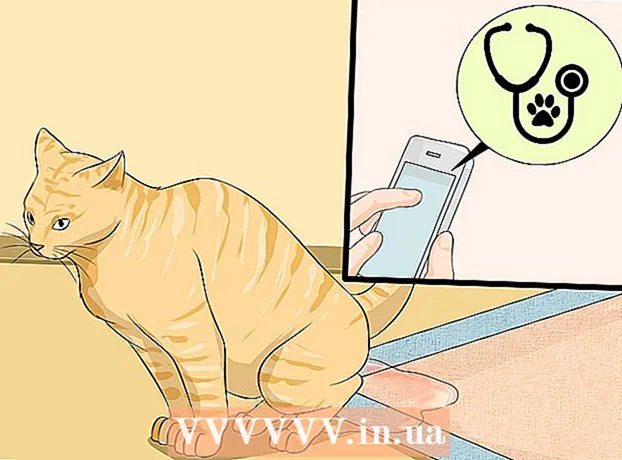著者:
Morris Wright
作成日:
23 4月 2021
更新日:
26 六月 2024

コンテンツ
このwikiHowは、MicrosoftExcelで独自のPowerPointテンプレートを作成する方法を説明します。これは、WindowsバージョンとMacバージョンの両方のExcelで実行できます。
ステップに
 PowerPointを開きます。 PowerPointアイコンをクリックします(オレンジ色の背景に白い「P」のように見えます)。これにより、PowerPointホームページが開きます。
PowerPointを開きます。 PowerPointアイコンをクリックします(オレンジ色の背景に白い「P」のように見えます)。これにより、PowerPointホームページが開きます。  クリック 空白のプレゼンテーション. これは、ウィンドウの右側にある白いスライドです。これにより、新しいプレゼンテーションが開きます。
クリック 空白のプレゼンテーション. これは、ウィンドウの右側にある白いスライドです。これにより、新しいプレゼンテーションが開きます。 - MacとWindowsでは、設定によっては、PowerPointを開くとすぐに新しいプレゼンテーションが表示される場合があります。その場合は、この手順をスキップしてください。
 タブをクリックします 立像. このタブは、PowerPointウィンドウの上部にあるリボンにあります。それをクリックしてサブメニューを開きます。
タブをクリックします 立像. このタブは、PowerPointウィンドウの上部にあるリボンにあります。それをクリックしてサブメニューを開きます。 - Macでは、このオプションはメインメニューにあります。
 クリック フォーマットを挿入. このオプションは、[モデルの編集]グループのメニューの左側にあります。これにより、リボンの左側にある[レイアウトの挿入]オプションが開きます。
クリック フォーマットを挿入. このオプションは、[モデルの編集]グループのメニューの左側にあります。これにより、リボンの左側にある[レイアウトの挿入]オプションが開きます。 - Macでは、をクリックします ファッションモデル それから スライドマスター.
 編集するスライドレイアウトを選択します。 オプションの左側の列にあるスライドテンプレートの1つをクリックします。使用するスライドはタイプごとに1つあります(タイトルスライド、コンテンツスライドなど)。
編集するスライドレイアウトを選択します。 オプションの左側の列にあるスライドテンプレートの1つをクリックします。使用するスライドはタイプごとに1つあります(タイトルスライド、コンテンツスライドなど)。  クリック プレースホルダーを挿入. これはタブの左側にあります フォーマットを挿入 「モデルレイアウト」グループ内。ドロップダウンメニューが表示され、次のオプションが表示されます。
クリック プレースホルダーを挿入. これはタブの左側にあります フォーマットを挿入 「モデルレイアウト」グループ内。ドロップダウンメニューが表示され、次のオプションが表示されます。 - コンテンツ -コンテンツの要約を書面で挿入します。 Macでは、「垂直」オプションもあります。 コンテンツ.
- テキスト -テキストフィールドを挿入します。 Macでは、「垂直」オプションもあります テキスト.
- 画像 -画像を挿入します。
- チャート -グラフを挿入します。
- テーブル -テーブルを挿入します。
- スマートアート -スマートアートアイテムを挿入します。
- メディア -ビデオを挿入します。
- オンライン画像 -オンライン画像へのリンクを挿入します。
 プレースホルダーを選択します。 ドロップダウンメニューの項目の1つをクリックして選択し、テンプレートに追加します。
プレースホルダーを選択します。 ドロップダウンメニューの項目の1つをクリックして選択し、テンプレートに追加します。  場所を選択します。 プレースホルダーを配置するスライドの任意の場所をクリックします。
場所を選択します。 プレースホルダーを配置するスライドの任意の場所をクリックします。 - アイテムをテンプレートに追加するには、追加の手順を実行する必要がある場合があります。例:をクリックします オンライン画像 参照ウィンドウが表示され、画像を選択してからクリックします インサート クリックできます。
 スライドのパーツを配置します。 各アイテムの空白をクリックしてドラッグし、スライドに配置します。
スライドのパーツを配置します。 各アイテムの空白をクリックしてドラッグし、スライドに配置します。  スライドの背景を変更します。 クリック 背景スタイル ドロップダウンメニューから色を選択します。
スライドの背景を変更します。 クリック 背景スタイル ドロップダウンメニューから色を選択します。 - を押すこともできます フォーマットの背景..。 ドロップダウンメニューをクリックして、お好みの色(基本色、グラデーション、明るさ)を設定します。
 テンプレートのフォントを選択します。 クリック フォントスタイル [背景]グループで、ドロップダウンメニューのフォントをクリックします。
テンプレートのフォントを選択します。 クリック フォントスタイル [背景]グループで、ドロップダウンメニューのフォントをクリックします。  テンプレートを保存します。 この手順は、PowerPointのWindowsバージョンとMacバージョンで異なります。
テンプレートを保存します。 この手順は、PowerPointのWindowsバージョンとMacバージョンで異なります。 - ウィンドウズ: クリック ファイル、 クリック 名前を付けて保存、場所を選択し、テンプレートの名前を入力します。サブメニューをクリックします タイプとして保存 それから PowerPointテンプレート、をクリックします セーブ.
- マック: クリック ファイル、 クリック テンプレートとして保存、ファイル名を入力してをクリックします セーブ.
チップ
- テンプレートをクラウドに保存する場合は、テンプレートをMicrosoftOneDriveにアップロードできます。 PowerPointのテンプレートメニューからアクセスできるはずです。
警告
- テンプレートを選択するには、コンピューターまたはOneDriveにある必要があります。